
Magic Partition Recovery(磁盘分区数据恢复工具)
v3.0- 软件大小:41.3 MB
- 更新日期:2020-12-11 16:46
- 软件语言:简体中文
- 软件类别:数据恢复
- 软件授权:修改版
- 软件官网:待审核
- 适用平台:WinXP, Win7, Win8, Win10, WinAll
- 软件厂商:

软件介绍 人气软件 下载地址
Magic Partition Recovery是一款功能强大的磁盘分区恢复软件,使您能够从损坏的分区中恢复文件和文件夹。其具备了简单等向导式界面,不论用户以前使用计算机的经验如何,都可以使用此程序以从已擦除或格式化的分区以及受恶意软件破坏的分区中检索文件和目录。为了开始恢复,您需要选择要处理的磁盘,分析类型(NTFS,FAT,内容感知),然后让该工具完成所有工作。还有一个快速扫描,此模式下并非所有文件都可以找到。完成此过程后,所有恢复的项目将显示在主窗口中。可以将您感兴趣的文件保存到HDD,或将它们刻录为CD或DVD,以及创建ISO。总的来说,Magic Partition Recovery是一款高效的软件,可以帮助您从损坏的分区中检索重要信息。
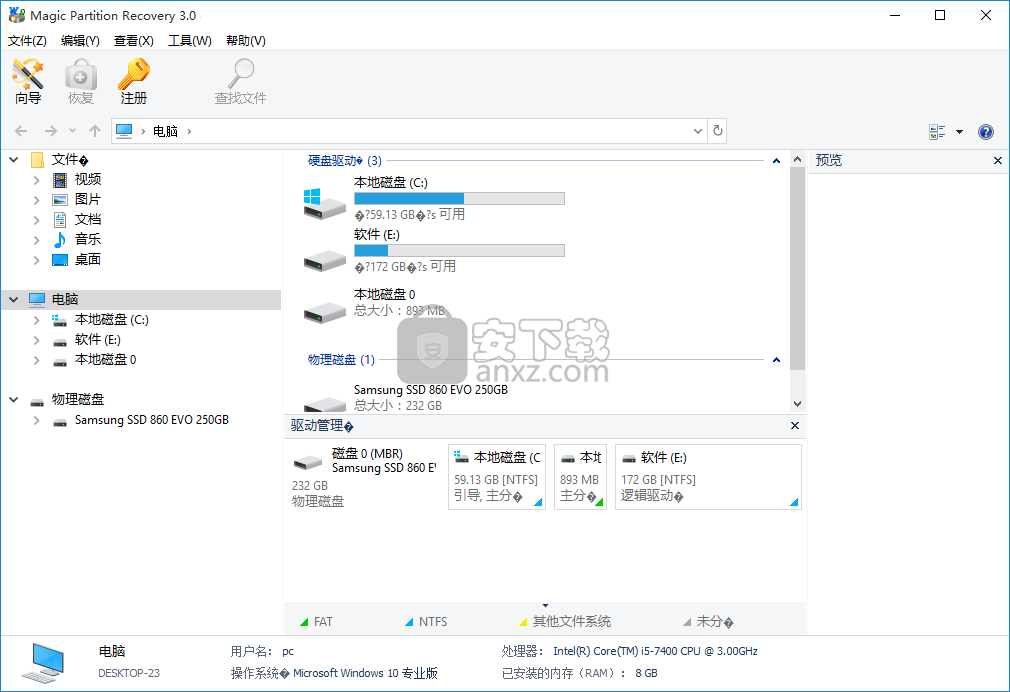
软件功能
可以从已删除和格式化的磁盘分区中还原文件。
同时支持FAT和NTFS。
可以还原永久删除的项目。
包括文件恢复向导。
可以从磁盘映像恢复文件。
软件特色
直观且用户友好的软件解决方案,可以帮助您以自动模式从损坏的分区中恢复文件和文件夹。
该应用程序可用于从PC上已擦除或格式化的分区以及被恶意软件感染破坏的分区中恢复数据。
选择要处理的磁盘后,需要选择您喜欢的分析类型:NTFS,FAT或内容感知扫描。如果您赶时间,可以尝试快速分析,但是请记住,可能不会检测到所有文件。
此时,您只需要允许Magic Partition Recovery进行工作并在PC上查找已删除的文件-最好不要运行任何可能需要大量CPU和RAM的第三方程序,因为这会延长扫描过程。
分析完成后,您可以开始探索找到的文件并寻找需要恢复的文件-如果运行了内容感知扫描,则项目将按格式排序,因此您可以轻松地找到某个条目。
浏览它们时,可以将单个项目添加到恢复列表中,这样您就可以花一些时间探索所有项目,因为以前选择的项目仍将保留。
Magic Partition Recovery允许您将检索到的项目导出到本地文件夹或USB闪存驱动器,将它们刻录到光盘,创建ISO虚拟映像或将它们上传到FTP服务器。但是,您将需要购买许可证才能取消删除所有文件而没有任何限制。
安装方法
1、双击安装程序进入如下的语言选择界面,用户可以选择默认的【中文(简体)】,然后点击【OK】。

2、随即进入Magic Partition Recovery安装向导,单击【下一步】。

3、阅读许可证协议,勾选【我接受】按钮,然后进入下一步。

4、选择安装位置,用户可以选择默认的C:\Program Files\East Imperial Soft\Magic Partition Recovery。

5、指定安装程序选项,支持添加桌面快捷方式、添加快捷方式到快速启动栏、在Windows资源管理器上下文菜单中添加“恢复已删除文件”选项。
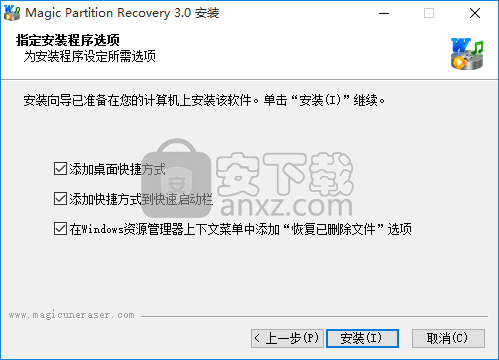
6、弹出Magic Partition Recovery安装成功窗口,点击【完成】。

7、启动Magic Partition Recovery,在帮助选项下选择【注册】进入如下的注册界面,运行注册机程序,然后选择Magic Partition Recovery,随后即可生成用户名与注册码,并复制到注册界面进行激活。
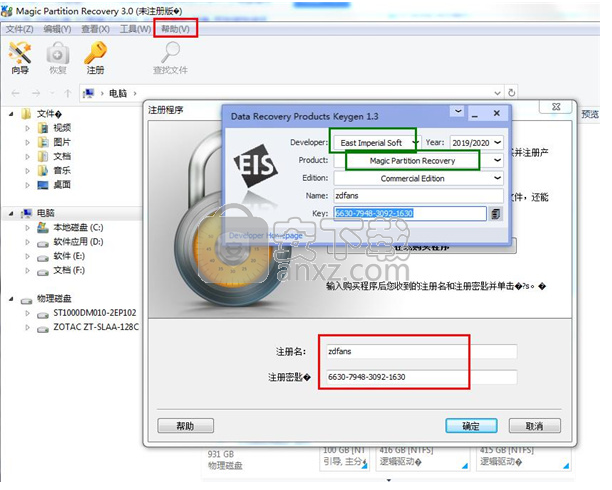
8、弹出如下的注册成功提示,点击【确定】。
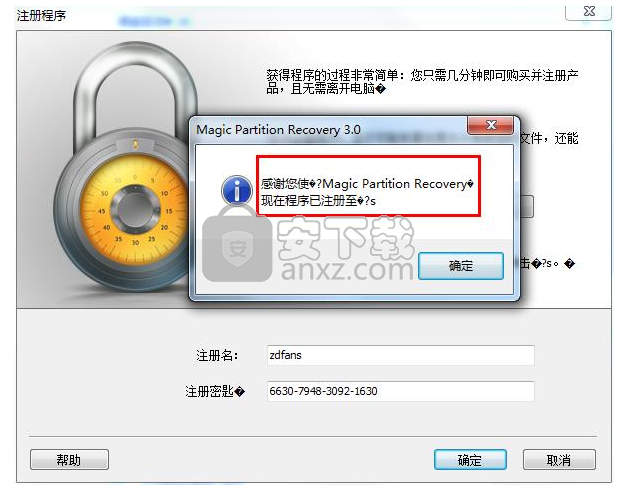
9、启动Magic Partition Recovery,即可开始进行使用。
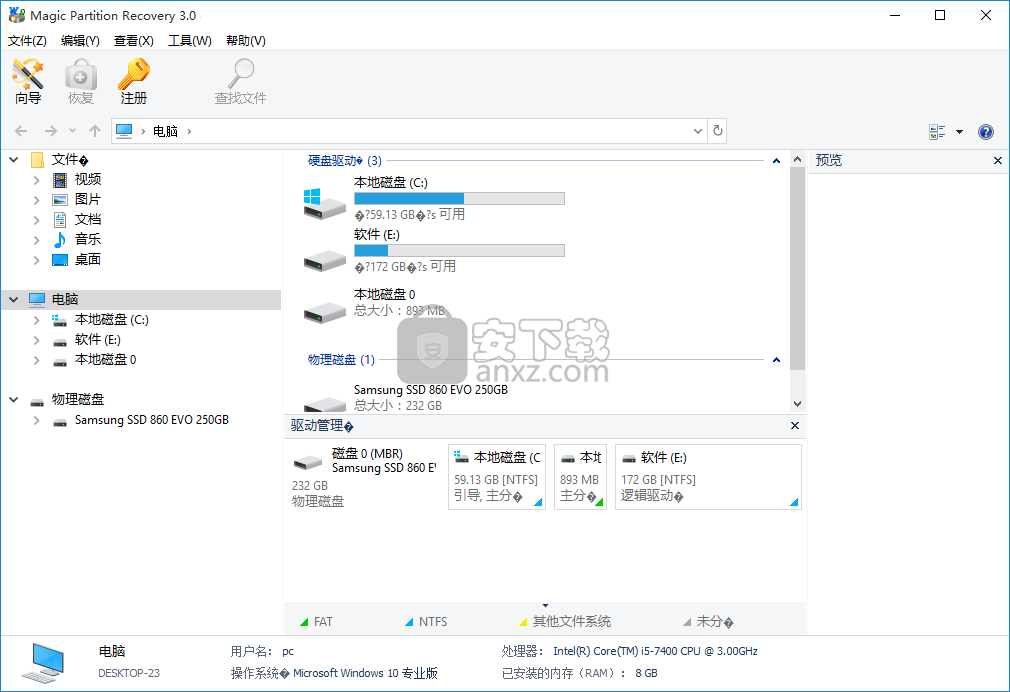
使用说明
程序界面 该程序的外观非常简单,即使没有计算机技能,也可以轻松使用该软件。该程序以多种语言(英语,اللغةالعربية,中文,Deutsch,Español,Français,Italiano,日语,Nederlands,Polski,Русский,Українська)提供给用户。您可以在主菜单“查看”-“语言”中选择程序的语言。
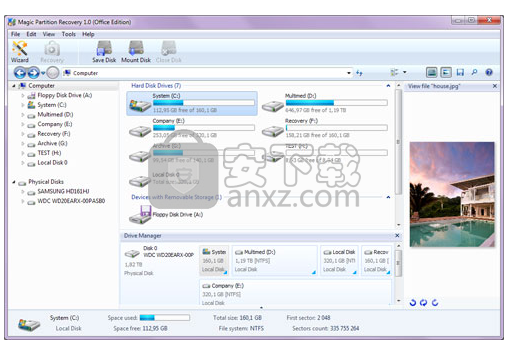
程序界面的上部是带有主要命令的菜单和工具栏。下面是地址工具栏。
左侧是计算机和可移动设备上的磁盘列表,中间是程序的主要部分。选择左侧的磁盘或文件夹后,您可以在程序的主要部分中查看其内容。这样,您可以完全像在Windows资源管理器中一样查看磁盘的内容。
要更改文件的显示和排序方式,请在主程序菜单中使用“查看”。
该程序的右侧部分包含预览工具栏和恢复列表。您可以在“查看”菜单-“工具栏”中打开或关闭这些工具栏。
窗口的底部包含状态栏,其显示所选项目的属性或有关当前操作进度的信息。您也可以在主程序菜单的“查看”中打开或关闭状态栏的显示。
要查看逻辑分区在物理驱动器上的位置并进行管理,请导航至“查看” –“工具栏” –“驱动器管理器”菜单。
重要!在软件屏幕的左侧选择“计算机”或“物理磁盘”时,“驱动器管理器”可用。
恢复“逐步”
要恢复丢失的文件,请遵循以下简单说明。
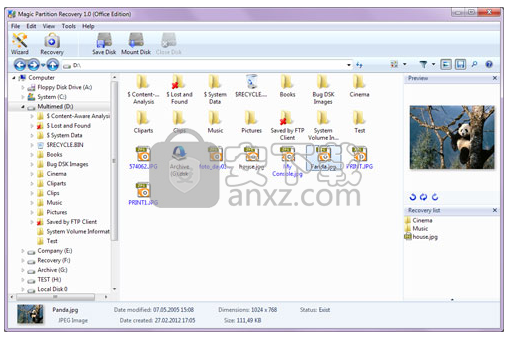
步骤1:选择所需的磁盘
在程序的左侧,选择包含已删除文件的磁盘。如果逻辑分区被删除或损坏,并且在驱动器列表上不可用,则只需选择之前存储该分区的物理驱动器即可。
该软件将为您提供“全面分析”和“快速扫描”方法之间的选择。
“全面分析”对选定运营商的每个扇区进行详细调查。它将提取任何可用信息,以识别运营商上曾经存在的逻辑分区,并恢复每个扇区的原始结构,包括文件名,文件夹和其他内容。
使用“快速扫描”还原最近从现有分区中删除的文件。
步骤2:寻找已删除的档案
分析之后,程序将显示位于所选载体上的文件夹和文件。选择左侧的文件夹,然后您可以在程序的主要部分中查看其内容。除了现有的文件和文件夹,您还可以查看已删除的文件和文件夹。它们将以特殊的红色匕首标记。您可以使用“查找文件”选项来查找所需的文件。要过滤文件,请使用“查看”菜单中的“过滤器”选项。您可以过滤文件以仅查看已删除,现有或所有文件。使用程序的主要部分查看,选择和恢复文件和文件夹。如果“预览”选项处于活动状态,则在选择文件后,您将立即可以在程序的右上方查看其内容。
步骤3:还原必要的档案
在主区域中,选择要恢复的文件和文件夹,然后在工具栏中单击“恢复”。保存向导将打开。在这里,您可以选择想要用来保存文件的方法以及其他必要的选项。
初步查看 “预览”工具栏允许您在恢复文件之前查看文件的内容。您可以通过转到“视图”-“工具栏”-“预览”来显示或隐藏预览工具栏。
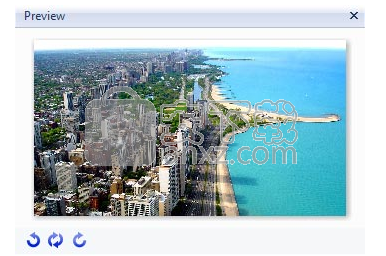
预览面板位于程序屏幕的右侧,可让您在还原之前查看所选文件的内容。
恢复列表
恢复列表工具栏可帮助您选择所有需要删除的文件,然后再进行恢复。例如,如果您计划恢复位于多个磁盘或多个目录中的文件,则该工具栏易于使用。您可以通过转到“查看”-“工具栏”-“恢复列表”来显示或隐藏恢复列表。

在程序的中心部分,选择一个文件或文件夹,然后在“文件”菜单中,选择“添加恢复”。选定的文件和文件夹将被放置在恢复列表中。您也可以简单地拖动项目以将其添加到列表中。
在恢复列表工具栏中,您可以显示或隐藏带有工具栏底部其他按钮的菜单。您可以在此处删除所选项目或清除整个列表,以及更改列表中项目的显示和排序。
准备好必要的文件后,在主程序菜单中选择“文件” –“从列表中恢复”。保存向导将打开。在这里,您可以选择想要用来保存文件的方法以及其他必要的选项。
搜索选项
磁盘分析之后,您可以使用“查找文件”选项在磁盘上搜索文件和文件夹。您可以使用“查找文件”选项来搜索必要的文件和文件夹。您可以在掩码上搜索它们,指定名称的一部分或完整的文件名。您还可以搜索日期,大小和许多其他参数,为此,请按“高级”按钮。
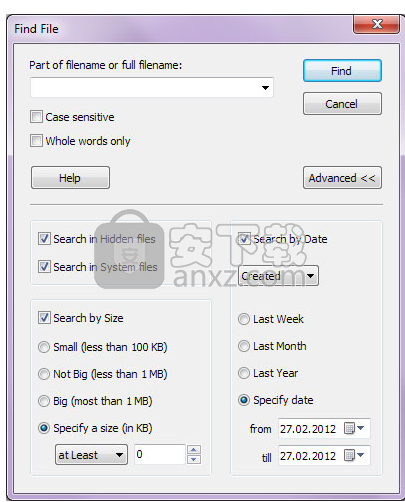
您可以通过单击“停止搜索”按钮或按键盘上的Escape键来停止搜索。
内容感知分析 除了进行驱动器分析外,该软件还使用其签名来搜索已删除的文件(内容搜索)。找到的文件保存在根驱动器上的“ Content-Aware Analysis”文件夹中,并按扩展名排序。
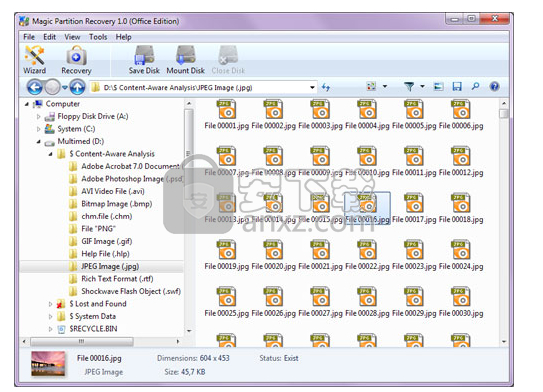
重要!使用“内容感知分析”时,有关找到的文件的所有信息(名称,大小,日期,属性)都将丢失。
搜索已删除的卷
该程序允许从已删除的磁盘恢复文件。为此,请在程序的左侧选择要在其上找到已删除分区的硬盘,然后在“文件”菜单中选择“查找分区”。
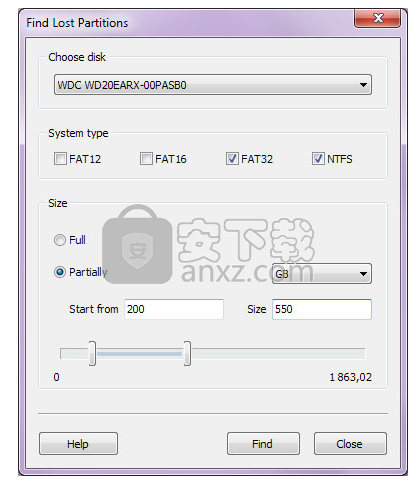
在出现的窗口中,指示要搜索的文件系统类型和要搜索的区域。找到的所有分区将被添加到主程序窗口左侧的磁盘列表中。现在,您可以像使用现有磁盘一样使用它们。
使用磁盘映像
该程序可以创建然后使用计算机上已存在或已找到的磁盘的映像。如果删除了磁盘上的任何文件,则可以创建最新的磁盘映像并保存。现在,您就可以继续工作,不用担心,知道已删除的数据不会被新文件覆盖。随后,您可以启动程序,挂载保存的映像,并从中恢复已删除的数据。
要创建映像,请在程序左侧选择所需的卷或物理磁盘,然后在“工具”菜单中选择“保存磁盘”。
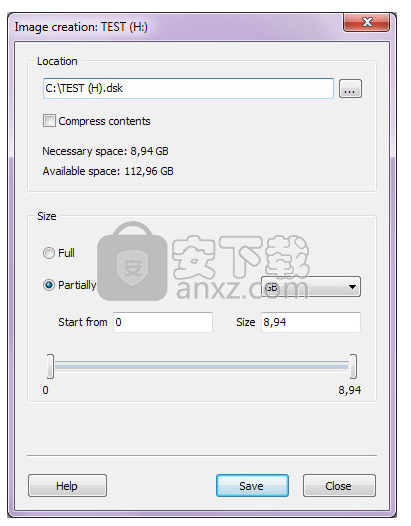
在出现的窗口中,指定磁盘映像的名称和文件路径以及要保存的磁盘部分。
重要!创建映像时,建议保存所有磁盘而不是仅保存一部分磁盘,否则在分析和从映像中恢复文件时,可能由于数据不足而引起问题。
“压缩内容”选项仅在基于NT的操作系统(NT / 2000 / XP / 2003 / Vista / 2008 Server / 7)上可用。生成的图像的内容将使用标准的Windows LZNT1算法进行压缩,从而减小了生成图像的大小并节省了磁盘空间。
要查看已保存的驱动器映像,请导航至“工具”菜单,然后单击“安装磁盘”,或将其从资源管理器中拖动到主程序窗口中。安装的映像将被添加到主程序窗口左侧的磁盘列表中。现在,您可以像使用现有磁盘一样使用它。
要关闭映像,请在程序左侧选择已安装的磁盘,然后在“工具”菜单中选择“关闭磁盘”。
人气软件
-

EasyRecovery12(数据恢复软件) 24.4 MB
/简体中文 -

ghost32 1.51 MB
/简体中文 -

Advanced EFS Data Recovery Pro(EFS文件恢复工具) 9.53 MB
/简体中文 -

Acer eRecovery Management(Acer电子恢复管理工具) 19.85 MB
/英文 -

Stellar Data Recovery 9(数据恢复软件) 113 MB
/简体中文 -

iMyFone Fixppo(多功能ios系统修复工具) 32.85 MB
/英文 -

Recover My Files 4.9.4.1324 汉化版 10.00 MB
/简体中文 -

Advanced Photoshop Repair(修复PS图工具)v1.1 0.59 MB
/英文 -

Amazing Samsung Data Recovery(三星数据恢复软件) 11.9 MB
/简体中文 -

ReiBoot(iOS系统修复软件) 14.1 MB
/简体中文


 嗨格式数据恢复大师 v2.9.1491.4
嗨格式数据恢复大师 v2.9.1491.4  VIDEORECOVERY 2019(数据恢复软件) V5.1.9.4 免费版
VIDEORECOVERY 2019(数据恢复软件) V5.1.9.4 免费版  ObjectRescue Pro(高级数据恢复软件) v6.11 汉化
ObjectRescue Pro(高级数据恢复软件) v6.11 汉化  MediaRecovery Professional Edition(电脑数据恢复软件) v14.1.131
MediaRecovery Professional Edition(电脑数据恢复软件) v14.1.131  Remo Recover Pro(专业数据恢复软件) v5.0.0.40
Remo Recover Pro(专业数据恢复软件) v5.0.0.40  3-Heights PDF Desktop Repair Tool(PDF修复工具) v6.7 (含破解教程)
3-Heights PDF Desktop Repair Tool(PDF修复工具) v6.7 (含破解教程) 
















